A proxyszerver letiltása gyakran megoldja ezt a problémát
- Az 10038-as Winsock-hiba akkor fordul elő, amikor megpróbál csatlakozni egy távoli gazdagéphez, és a számítógép nem nyitja meg a socket-kapcsolatot.
- Előfordulhat, hogy a tűzfala blokkolja az ilyen kapcsolatokat, ezért a folytatás előtt győződjön meg arról, hogy engedélyezte a szükséges kivételeket.
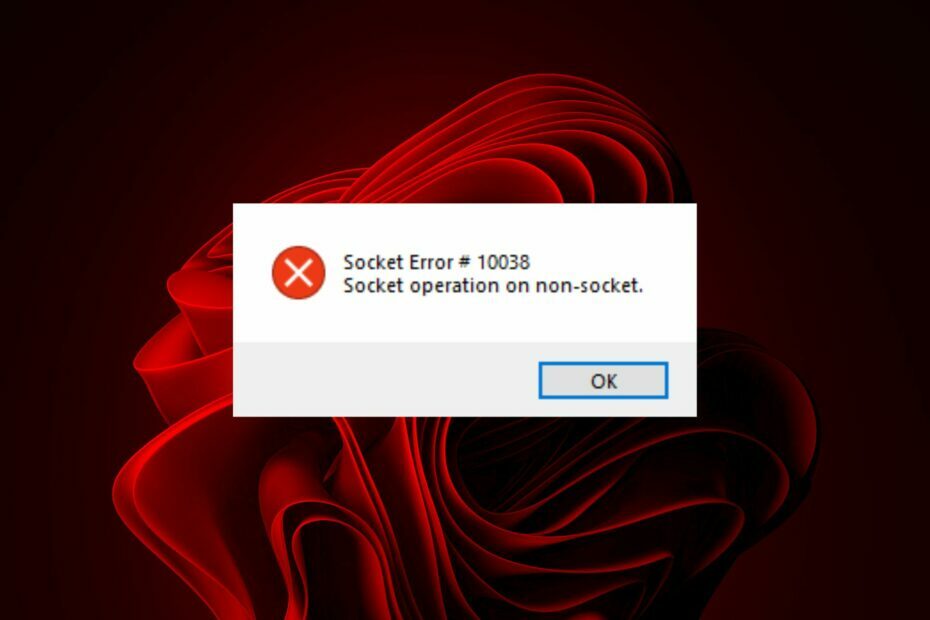
xTELEPÍTÉS A LETÖLTÉSI FÁJLRA KATTINTVA
- Töltse le a DriverFix-et (ellenőrzött letöltési fájl).
- Kattintson Indítsa el a szkennelést hogy megtalálja az összes problémás illesztőprogramot.
- Kattintson Frissítse az illesztőprogramokat új verziók beszerzése és a rendszer hibáinak elkerülése érdekében.
- A DriverFix-et letöltötte 0 olvasói ebben a hónapban.
A 10038-as Winsock-hiba egy socket-kapcsolati probléma, amely távoli kiszolgálóhoz való kapcsolódáskor előfordulhat. Az aljzatok egy módja annak
adatokat küldeni és fogadni hálózaton keresztül. Sok mindenre használhatók, az e-mailek küldésétől a weboldalak megtekintéséig.Ebben a cikkben áttekintjük a foglalatcsatlakozási hibák leggyakoribb okait és megoldásait. További tippeket és trükköket is ismertetünk a probléma megelőzésére.
Mi az a Winsock 10038-as hiba?
Az 10038-as Winsock hibát a Windows Sockets API-val kapcsolatos problémák okozzák, amely a TCP/IP protokollcsomag része. Ez egy olyan kommunikációs protokoll, amely adatokat küld a számítógépes hálózaton lévő alkalmazások között.
Ha socket csatlakozási hibát kap, annak az alábbi okok egyike lehet az oka.
- Tűzfal vagy víruskereső blokkolja a kapcsolatot – A hiba leggyakoribb oka az, hogy a közelmúltban frissítették valamelyik harmadik féltől származó tűzfalat vagy víruskereső terméket. Amikor ez megtörténik, néha visszaállítják a TCP/IP-beállításokat az alapértelmezettre.
- Rossz hitelesítő adatok – Lehetséges, hogy rossz jelszót adott meg a csatlakozási beállításokban, különösen, ha a kis- és nagybetűket megkülönbözteti.
- Csatlakozási problémák – Néha, a előfordulhat, hogy a használt hálózat nem működik vagy lassú egyéb okokból.
- Helytelen vagy sérült IP-cím – Ez akkor fordulhat elő, ha nemrégiben módosította a DNS-beállításokat, vagy nincs kapcsolat a helyi hálózat és az internet között.
- Proxy szerver – Ha proxyszervert használ, a kapcsolat megszakadhat, mert korlátozza a hozzáférést bizonyos webhelyekhez.
Hogyan javíthatok ki egy aljzatcsatlakozási hibát?
Próbálja meg a következő alapvető megoldásokat a speciális lépések előtt:
- Zárjon be minden futó programot.
- Ellenőrizze a kábeleket és csatlakozókat, és győződjön meg arról, hogy mindkét eszközhöz biztonságosan csatlakozik.
- Csatlakozáskor ellenőrizze, hogy a helyes jelszót adta-e meg.
- Végezzen hálózati sebességtesztet hogy kizárja a lassú kapcsolat lehetőségét.
- Ellenőrizze, hogy a tűzfal engedélyezve van-e, és engedélyezzen kivételt a futtatni kívánt program számára.
- Győződjön meg arról, hogy víruskereső szoftvere naprakész.
- Indítsa újra az útválasztót, a modemet és a számítógépet, ha szükséges.
1. Ideiglenesen kapcsolja ki a víruskeresőt
- Üsd a Start menü ikon, típus Windows biztonság a keresősávban, és kattintson a lehetőségre Nyisd ki.

- Kattintson Tűzfal és hálózatvédelem, majd válassza ki Nyilvános hálózat.

- Keresse meg Microsoft Defender tűzfal és kapcsolja ki a kikapcsoló gombot.

2. Frissítse a hálózati illesztőprogramokat
- Üsd a ablakok kulcs, típus Eszközkezelő a keresősávban, és kattintson a lehetőségre Nyisd ki.

- Navigáljon ide Hálózati adapterek és kattintson a kibontáshoz. Kattintson a jobb gombbal az illesztőprogramra, majd kattintson a gombra Illesztőprogram frissítése a legördülő menüből.

- Válaszd ki a Az illesztőprogramok automatikus keresése opciót, és várja meg, amíg a frissítés befejeződik.

- Indítsa újra a számítógépet, és ellenőrizze, hogy a hiba továbbra is fennáll-e.
A dolgok gyorsabb és pontosabb elvégzésének másik módja egy harmadik féltől származó illesztőprogram-frissítő segédprogram használata. Ez az egyik biztos módja annak, hogy a megfelelő illesztőprogramokat szerezze be számítógépéhez.
Még jobb, ha egy ujját sem kell mozgatnia, mert a DriverFix automatikusan elvégzi a munkát Ön helyett. Néhány másodperc alatt átvizsgálja, észleli, letölti és telepíti az illesztőprogramot széles adatbázisából.
⇒Szerezze be a DriverFixet
3. Proxy letiltása
- megnyomni a ablakok gombot és válassza ki Beállítások.

- Kattintson Hálózat és Internet a bal oldali ablaktáblán, majd görgessen le, és kattintson Meghatalmazott a jobb oldali ablaktáblán.

- Válassza ki Szerkesztés mellett Használjon proxyszervert opció be a Manuális proxy beállítás szakaszt, kapcsolja ki Használjon proxyszervert és kattintson rá Megment.

- Indítsa újra a számítógépet, és ellenőrizze, hogy a probléma továbbra is fennáll-e.
- A képernyővédő beállításai szürkén jelennek meg: 4 módszer a javításra
- Apoint.exe: Mi ez és hogyan javítsd ki a hibákat
4. TCP/IP alaphelyzetbe állítása
- Kattintson a Start menü ikon, típus cmd a keresősávban, és kattintson a lehetőségre Nyisd ki.

- Írja be a következő parancsokat, és nyomja meg Belép mindegyik után:
netsh winsock reset katalógusnetsh int ipv4 reset reset.lognetsh int ipv6 reset reset.log - Most indítsa újra a számítógépet, és ellenőrizze, hogy a hiba továbbra is fennáll-e.
A TCP/IP visszaállítása eltávolítja a számítógép hálózati beállításait, és arra kényszeríti, hogy a semmiből állítsa vissza azokat. Ez magában foglal mindent az IP-címétől a proxy beállításaiig.
Megoldhatja az olyan problémákat, mint például a nem reagáló internetkapcsolat vagy a kapcsolat váratlan elvesztése.
Összefoglalva, ha az 10038-as Winsock-hiba problémájával szembesül, és szeretné kijavítani, akkor csak a fent felsorolt lépéseket kell követnie. Remélhetőleg a fenti módszerek egyike beválik az Ön számára.
Sajnos a Winsock hibák gyakoriak, ezért igyekszünk a legtöbbre megoldást találni. Ennek érdekében szeretnénk egy másik hasznos cikkre irányítani Önt a Winsock hiba 10051 és tekintse meg javasolt javításainkat.
És ezzel kijelentkezünk, de interaktív marad az alábbi megjegyzés részben további tippekkel és trükkökkel.
Még mindig vannak problémái? Javítsa ki őket ezzel az eszközzel:
SZPONSORÁLT
Egyes illesztőprogramokkal kapcsolatos problémák gyorsabban megoldhatók egy erre a célra szolgáló eszközzel. Ha továbbra is problémái vannak az illesztőprogramokkal, töltse le DriverFix és néhány kattintással üzembe helyezheti. Ezt követően hagyja, hogy átvegye az irányítást, és gyorsan javítsa ki az összes hibáját!
